- חלק מהמשתמשים טענו שהם מקבלים את Readiris הפסיק לעבוד הודעת שגיאה, אשר עשויה לנבוע ממנהלי התקנים מיושנים.
- שינוי ההגדרות בפקודה למניעת ביצוע נתונים יכול להיות פיתרון.
- חלופה מצוינת כוללת ביצוע אתחול נקי של המערכת שלך.
- אתה יכול גם לבחור בתיקון מהיר ולהשתמש באפליקציה נהדרת של Adobe. בדוק במדריך זה את כל האפשרויות.
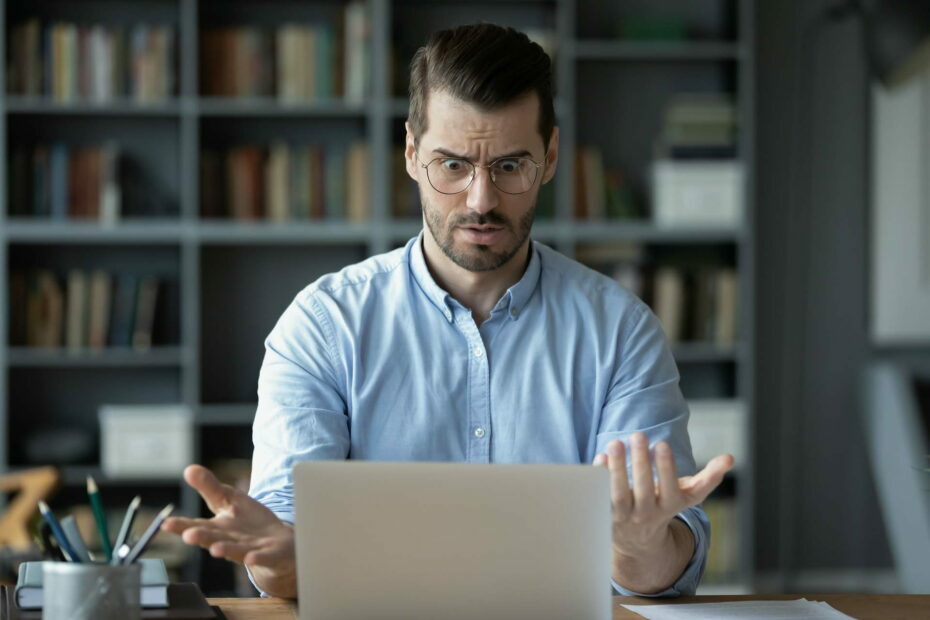
הפוך את כל המסמכים שלך לנגישים ומאובטחים באמצעות Adobe Acrobat Reader. כלי ניהול מסמכים זה גם יאפשר לך לחתום אלקטרונית וליצור טפסים רשמיים כדי לחסוך את הזמן שלך בעבודה. השג אותו למחשב שלך ותוכל:
- פתח, הדפס וערוך את כל ה- PDF וסוגי הקבצים האחרים שלך
- מלא קל יותר טפסי PDF
- שמור על הצפנת המסמכים החיוניים שלך
קבל את כל האפליקציות במחיר מיוחד!
התוכנה העולמית לניהול מסמכים מס '1 עכשיו היא במחיר מעולה אז מהרו!
Readiris הוא OCR תוכנה שבעזרתה תוכלו לערוך את הטקסט בתמונות. עם זאת, תוכנה זו עשויה להשליך Readiris הפסיק לעבוד הודעת שגיאה עבור משתמשים מסוימים.
משתמשים הצהירו שהם מקבלים הודעות שגיאה שאומרים בדרך כלל שבעיה גרמה לתוכנית להפסיק לעבוד כראוי.
ההודעה ממשיכה באומרה כי Windows יסגור את התוכנית וכי המשתמש יקבל הודעה אם פיתרון זמין.
הפסיק לפעול הודעות שגיאה יכולות לצוץ עבור רוב התוכנות. אם הודעת השגיאה מופיעה כשאתה פותח את Readiris, ה- תוֹכנָה ייסגר עם ההשקה.
החלטות אלה עשויות לתקן את Readiris הפסיק לעבוד שְׁגִיאָה.
טיפ מהיר:
אם במקרה חסרה לך הסבלנות לבצע את ההליכים הבאים לפתרון בעיות, תן לנו לספר לך הכל על Adobe Acrobat.
ייתכן שתעבוד במחשבי Mac ו- Windows או בנייד - הכל אותו דבר כשמדובר בשיתוף קבצי ה- PDF האחרונים שלך מכל מקום.
הם עשויים להיות צפויים, נבדקו ונחתמו בזמן שאתה עוקב אחר התקדמותם. כך אתה מקים זרימת עבודה שאי אפשר להתאים כאשר אתה מבלה זמן יקר בחיפוש אחר תיקונים.

Adobe Acrobat Reader
אם מסיבה כלשהי אתה כבר לא יכול להשתמש ב- Readiris, קדימה ותן את Adobe Acrobat Reader!
כיצד אוכל לתקן את Readiris הפסיק לעבוד שְׁגִיאָה?
1. עדכן מנהלי התקנים
1.1. בצע עדכון ידני
-
עבור לשורת המשימות של שולחן העבודה, הקלד מנהל התקןלחץ מנהל התקן. בחר את המכשיר שברצונך לעדכן מהרשימה.

- בחר חפש אוטומטית תוכנת מנהל התקן מעודכנת.
- נְקִישָׁה עדכן את מנהל ההתקן.
- על מנת לעדכן את המכשיר שלך, ייתכן שיהיה עליך להיכנס לאתר הרשמי של היצרן ולהוריד משם את הקבצים החדשים.
אם Readiris מפסיקה לעבוד, ביצוע עדכון ידני יכול להיות שיטה יעילה מאוד לפתרון הבעיה. פשוט פתח את מנהל ההתקנים ובצע את השלבים הקלים שהוזכרו לעיל.
1.2. השתמש בכלי ייעודי
ה Readiris הפסיק לעבוד שגיאה עשויה לנבוע גם מיושן או שאינו תואם נהגים.
הדרך המהירה לבדוק את מנהלי ההתקנים היא סריקה באמצעות תוכנת עדכון מנהל ההתקן.
 לרוב, מנהלי ההתקנים הכלליים עבור החומרה והציוד ההיקפי של המחשב האישי אינם מתעדכנים כראוי על ידי המערכת. ישנם הבדלים מרכזיים בין נהג כללי לנהג יצרן.חיפוש גרסת מנהל ההתקן המתאימה לכל אחד מרכיבי החומרה שלך יכול להיות מייגע. לכן עוזר אוטומטי יכול לעזור לך למצוא ולעדכן את המערכת שלך עם מנהלי ההתקנים הנכונים בכל פעם, ואנחנו ממליצים בחום DriverFix.בצע את הצעדים הקלים הבאים כדי לעדכן את מנהלי ההתקן שלך בבטחה:
לרוב, מנהלי ההתקנים הכלליים עבור החומרה והציוד ההיקפי של המחשב האישי אינם מתעדכנים כראוי על ידי המערכת. ישנם הבדלים מרכזיים בין נהג כללי לנהג יצרן.חיפוש גרסת מנהל ההתקן המתאימה לכל אחד מרכיבי החומרה שלך יכול להיות מייגע. לכן עוזר אוטומטי יכול לעזור לך למצוא ולעדכן את המערכת שלך עם מנהלי ההתקנים הנכונים בכל פעם, ואנחנו ממליצים בחום DriverFix.בצע את הצעדים הקלים הבאים כדי לעדכן את מנהלי ההתקן שלך בבטחה:
- הורד והתקן את DriverFix.
- הפעל את התוכנה.
- המתן לאיתור כל הנהגים הפגומים שלך.
- DriverFix יציג כעת את כל מנהלי ההתקנים שיש להם בעיות, ועליך רק לבחור את אלה שתרצה לתקן.
- המתן שהאפליקציה תוריד ותתקין את מנהלי ההתקנים החדשים ביותר.
- איתחול במחשב האישי שלך כדי שהשינויים ייכנסו לתוקף.

DriverFix
שמור על מנהלי ההתקנים של רכיבי המחשב שלך לעבוד באופן מושלם מבלי לסכן את המחשב האישי שלך.
בקר באתר
הצהרת אחריות: יש לשדרג תוכנית זו מהגרסה החינמית על מנת לבצע פעולות ספציפיות.
2. הפעל את Readiris כמנהל מערכת

ראשית, נסה לפתוח את Readiris כמנהל מערכת. הדרך המהירה ביותר לעשות זאת היא לחץ באמצעות לחצן העכבר הימני על קיצור הדרך של Readiris ובחר באפשרות הפעל כמנהל.
אם פתרון זה פותר את הבעיה, יהיה עליך לבחור באפשרות הפעל כמנהל הגדרה בכרטיסיה תאימות כדי להגדיר את Readiris להפעלה אוטומטית עם הרשאות מוגברות.
3. בחר את הפעל תוכנית זו במצב תאימות עבור: אוֹפְּצִיָה
- לחץ לחיצה ימנית על סמל התוכנית Readiris
- בחר את נכסים אוֹפְּצִיָה.
- בחר בכרטיסיה תאימות בתצלום המצוי ישירות למטה.

- לחץ על הפעל תוכנית זו במצב תאימות הגדרה.
- בחר פלטפורמה קודמת של Windows מהתפריט הנפתח.

- בחר את להגיש מועמדות אפשרות בכרטיסיה תאימות ולחץ על בסדר לַחְצָן.
אם אתה משתמש בגרסה קודמת של Readiris (כגון Readiris 10 או 11) שקדמה לפלטפורמת Windows שלך, ייתכן שיהיה עליך להפעיל את התוכנה במצב תאימות.
הפסיק לפעול שגיאה יכולה לעיתים קרובות להתייחס לאי התאמה בין תוכנה ל- Windows.
4. נקה את האתחול של Windows
- לחץ על מקש Windows + מקש קיצור R כדי לפתוח את Run.
- קֶלֶט msconfig ב הפעל ולחץ להיכנס כדי לפתוח את חלון תצורת המערכת המוצג ישירות למטה.

- בחר את אתחול סלקטיבי כפתור רדיו.
- בטל את הבחירה ב טען פריטי הפעלה תיבת סימון.
- ואז בחר את שניהם טען שירותי מערכת ו השתמש בתצורת האתחול המקורית אפשרויות.
- פתח את הכרטיסייה שירותים המוצגת ישירות למטה.

- בחר את הסתר את כל מיקרוסופט הגדרת שירותים כדי לא לכלול שירותי MS בכרטיסייה.
- לאחר מכן לחץ על השבת הכל כדי לבטל את הבחירה בכל שירותי צד שלישי המפורטים.
- לחץ על להגיש מועמדות ו בסדר לחצנים כדי לסגור את חלון תצורת המערכת.
- ואז לחץ על איתחול בכפתור בתיבת הדו-שיח תצורת המערכת שנפתחת.
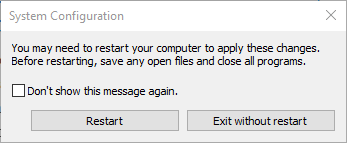
ה הפסיק לפעול הודעות שגיאה חלונות יכולים לרוב לצוץ בגלל תוכנות סותרות.
לדוגמה, נורטון אנטי-וירוס ו- EVGA Precision הן שתי תוכניות שמשתמשים גילו כי הן אחראיות להן.
ככזה, אתחול נקי של Windows עשוי לתקן את Readiris הפסיק לעבוד הודעת שגיאה. זה יבטל תוכנות ושירותי הפעלה של צד שלישי.
אם Readiris פועלת אחרי האתחול הנקי, אחת התוכניות הכלולות בכרטיסיית האתחול של מנהל המשימות היא כנראה תוכנה סותרת.
באפשרותך לבטל את האפשרויות שנבחרו לעיל כדי להחזיר את Windows להפעלה הרגילה. לאחר מכן השבת ידנית תוכניות המופיעות בכרטיסיית האתחול של מנהל המשימות אחת-אחת כדי למצוא איזו תוכנה מתנגשת.
5. כבה את מניעת ביצוע הנתונים
- לחץ באמצעות לחצן העכבר הימני על ה- הַתחָלָה כפתור כדי לפתוח את Win + X תַפרִיט.
- בחר שורת פקודה (מנהל) לפתוח את מיידי חַלוֹן.
- הזן שורה זו בהנחיה ולחץ לַחֲזוֹר:
-
bcdedit.exe / set {current} nx AlwaysOff
-
- סגור את חלון שורת הפקודה ואז פתח את תוכנת Readiris.
- כדי להפעיל מחדש את DEP, אתה יכול להיכנס.
bcdedit.exe / set {current} nx AlwaysOn
הגנה על ביצוע נתונים (DEP) יכולה גם לחסום הפעלת תוכניות. לכן, כיבוי DEP יכול להיות גם תיקון פוטנציאלי עבור הודעת השגיאה של Readiris הפסיקה לעבוד.
6. בדוק את שירות רכישת התמונות של Windows (WIA)
- כפי שקורה רידריס תוכנת סריקה, בדוק ששירות רכישת התמונות של Windows עבור סורקים מופעל. לשם כך, פתח את הפעלה על ידי לחיצה על מקש Windows + R מקש חם.
- קֶלֶט services.msc בתיבת הטקסט פתח ולחץ על בסדר לַחְצָן.
- לחץ לחיצה כפולה רכישת תמונות של Windows (WIA) כדי לפתוח את החלון שמוצג ישירות למטה.
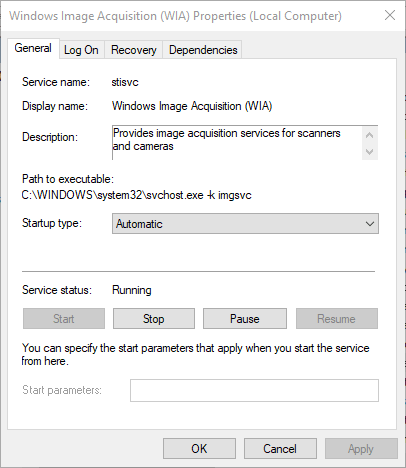
- בחר אוֹטוֹמָטִי מהתפריט הנפתח סוג הפעלה אם אפשרות זו עדיין לא נבחרה.
- לחץ על התאוששות הכרטיסייה מוצגת ישירות למטה.

- בחר את הפעל מחדש את השירות מהתפריט הנפתח כשל ראשון.
- ואז בחר את להגיש מועמדות ו בסדר אפשרויות.
אלה חלק מהתיקונים שעשויים להפעיל את Readiris. בנוסף, הפעלת סריקת בודק קבצי מערכת והשבת Windows לנקודת שחזור עשויה גם לתקן את Readiris הפסיק לעבוד שְׁגִיאָה.
ברצוננו לשמוע ממך עוד בעניין זה, אז אל תהסס להשאיר תגובה בקטע הייעודי למטה.
שאלות נפוצות
פיתרון אחד שאתה יכול ללכת אליו הוא הפעלת התוכנית כמנהל. ראה איזה פתרון אחר יש לך בזהמדריך כיצד לתקן את Readiris הפסיק לעבוד עם שגיאות.
הדרך היעילה ביותר לעשות זאת היא להשתמש בכלי ייעודי כמו Adobe Acrobat Reader. בדוק את כל האפשרויות שבזהמדריך על תוכנת ה- OCR הטובה ביותר לחילוץ טקסט מתמונות.
Adobe Acrobat ידוע בתור תואם ל- Windows 10. בדוק כלים דומים אחרים בנושא זהמאמר על תוכנת ה- OCR הטובה ביותר עבור Windows 10.


